文章目录
- 一、说明
- 二、画布和画布对象
-
- [2.1 画布坐标系](#2.1 画布坐标系)
- [2.2 鼠标点中画布位置](#2.2 鼠标点中画布位置)
- [2.3 画布对象显示的顺序](#2.3 画布对象显示的顺序)
- [2.4 指定画布对象](#2.4 指定画布对象)
- 三、你应该知道的画布对象操作
-
- [3.1 什么是Tag](#3.1 什么是Tag)
- [3.2 操作Tag的函数](#3.2 操作Tag的函数)
https://www.cnblogs.com/rainbow-tan/p/14852553.html
一、说明
Canvas(画布)组件为 Tkinter 的图形绘制提供了基础。Canvas 是一个高度灵活的组件,你可以用它绘制图形和图表,创建图形编辑器,并实现各种自定义的小部件。
二、画布和画布对象
2.1 画布坐标系
由于画布可能比窗口大(带有滚动条的 Canvas 组件),因此 Canvas 组件可以选择使用两种坐标系:
- 窗口坐标系:以窗口的左上角作为坐标原点
- 画布坐标系:以画布的左上角作为坐标原点
将窗口坐标系转换为画布坐标系,可以使用 canvasx() 或 canvasy() 方法:
python
def callback(event):
canvas = event.widget
x = canvas.canvasx(event.x)
y = canvas.canvasy(event.y)
print canvas.find_closest(x, y)2.2 鼠标点中画布位置
python
import tkinter as tk
root = tk.Tk()
w = tk.Canvas(root, width=400, height=400)
w.pack()
def Do_But():
# 查看所有画布对象的ID
ss = w.find_all()
for i in ss:
coords = w.coords(i)
print(i,coords)
def paint(event):
x1, y1 = (event.x - 1), (event.y - 1)
x2, y2 = (event.x + 1), (event.y + 1)
s=w.create_oval(x1, y1, x2, y2, fill="black")
print(s)
w.bind("<B1-Motion>", paint)
tk.Label(root, text="按住鼠标左键并移动,开始绘制你的理想蓝图吧......").pack(side="bottom")
tk.Button(root, text="正圆", width=10, height=1, command=Do_But).pack(side="left")
root.mainloop()2.3 画布对象显示的顺序
Canvas 组件中创建的画布对象都会被列入显示列表中,越接近背景的画布对象位于显示列表的越下方。显示列表决定当两个画布对象重叠的时候是如何覆盖的(默认情况下新创建的会覆盖旧的画布对象的重叠部分,即位于显示列表上方的画布对象将覆盖下方那个)。当然,显示列表中的画布对象可以被重新排序。
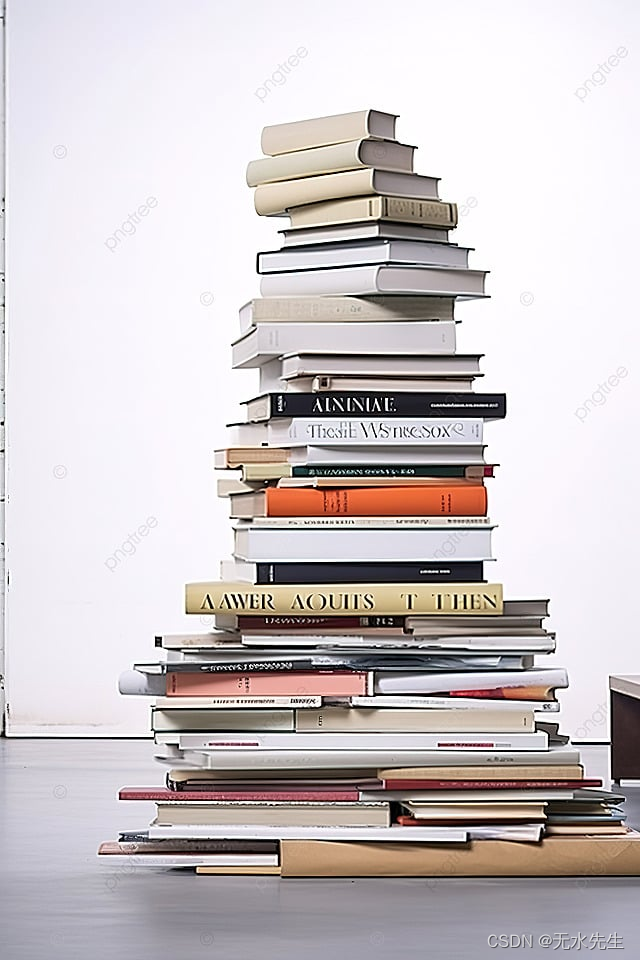
2.4 指定画布对象
Canvas 组件提供几种方法让你指定画布对象:
- Item handles
- Tags
- "all"
- "current"
1)Item handles
当你在 Canvas 组件上创建一个画布对象的时候,Tkinter 将自动为其指定一个在该 Canvas 组件中独一无二的整型值。然后各种 Canvas 的方法可以通过这个值操纵该画布对象。
2)Tags
是附在画布对象上的标签,Tags 由普通的非空白字符串组成。一个画布对象可以与多个 Tags 相关联,一个 Tag 也可用于描述多个画布对象。然而,与 Text 组件不同,没有指定画布对象的 Tags 不能进行事件绑定和配置样式。也就是说,Canvas 组件的 Tags 是仅为画布对象所拥有。
Canvas 组件预定义了两个 Tags:"all" 和 "current"
3) "all"
表示 Canvas 组件中的所有画布对象
4)"current"
"current" 表示鼠标指针下的画布对象(如果有的话)
三、你应该知道的画布对象操作
3.1 什么是Tag
Tag是个签,可以对画布对象指定,画布对象对象可以:没有标签、拥有多个标签。
标签的意义,在于对同类对象进行标签分类。
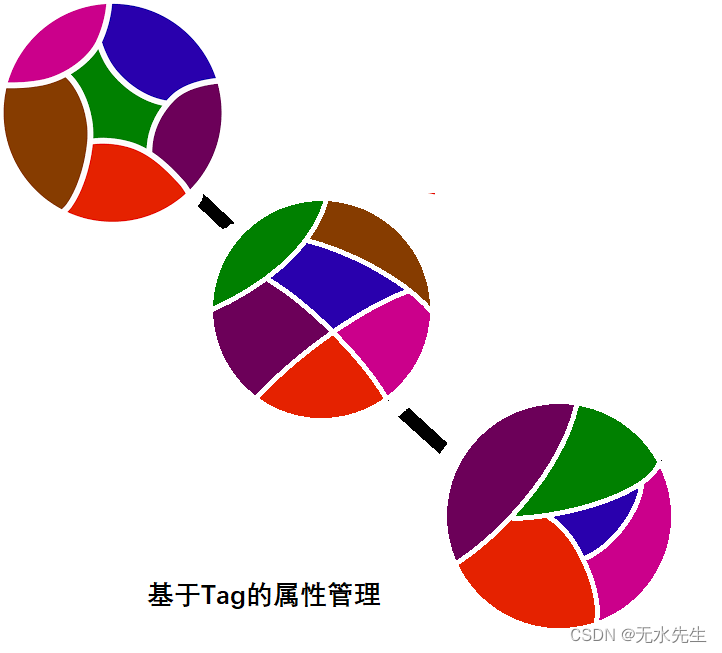
tags的说明
Tags 是附在画布对象上的标签,Tags 由普通的非空白字符串组成。一个画布对象可以与多个 Tags 相关联,一个 Tag 也可用于描述多个画布对象。
Canvas 组件预定义了两个 Tags:"all" 和 "current"
"all" 表示 Canvas 组件中的所有画布对象
"current" 表示鼠标指针下的画布对象(如果有的话)
3.2 操作Tag的函数
-
*addtag(tag, method, args)
-- 添加一个 Tag 到一系列画布对象中
-- 指定添加 Tag 的位置,可以是:"above","all","below","closest","enclosed","overlapping" 或 "withtag"
-- args 是附加参数,请参考下方等同的方法
-
addtag_above(tag, item)
-- 为显示列表中 item 上方的画布对象添加 Tag
-- 该方法相当于 addtag(tag, "above", item)
-- item 可以是单个画布对象的 ID,也可以是某个 Tag
-
addtag_all(tag)
-- 为 Canvas 组件中所有的画布对象添加 Tag
-- 该方法相当于 addtag(tag, "all")
-
addtag_below(tag, item)
-- 为显示列表中 item 下方的画布对象添加 Tag
-- 该方法相当于 addtag(tag, "below", item)
-- item 可以是单个画布对象的 ID,也可以是某个 Tag
-
addtag_closest(tag, x, y, halo=None, start=None)
-- 将 Tag 添加到与给定坐标(x, y)相临近的画布对象
-- 可选参数 halo 指定一个距离,表示以(x, y)为中心,该距离内的所有画布对象均添加 Tag
-- 可选参数 start 指定一个画布对象,该方法将为低于但最接近该对象的画布对象添加 Tag
-- 该方法相当于 addtag(tag, "closet", x, y, halo=None, start=None)
-- 注1:使用的是画布坐标系
-- 注2:如果同时由几个画布对象与给定坐标(x, y)的距离相同,则为位于显示列表上方的那个画布对象添加 Tag
-
addtag_enclosed(tag, x1, y1, x2, y2)
-- 为所有坐标在矩形(x1, y1, x2, y2)中的画布对象添加 Tag
-- 该方法相当于 addtag(tag, "enclosed", x1, y1, x2, y2)
-
addtag_overlapped(tag, x1, y1, x2, y2)
-- 跟 addtag_enclosed() 方法相似,不过该方法范围更广(即使画布对象只有一部分在矩形中也算)
-- 该方法相当于 addtag(tag, "overlapping", x1, y1, x2, y2)
-
addtag_withtag(tag, item)
-- 为 item 参数指定的画布对象添加 Tag
-- item 参数如果指定一个 Tag,则为所有拥有此 Tag 的画布对象添加新的 Tag
-- item 参数如果指定一个画布对象,那么只为其添加 Tag
-- 该方法相当于 addtag(tag, "withtag", item)
-- item 可以是单个画布对象的 ID,也可以是某个 Tag
-
*bbox(args)
-- 返回一个四元组(x1, y1, x2, y2)用于描述 args 指定的画布对象所在的矩形范围
-- 如果 args 参数忽略,返回所有的画布对象所在的矩形范围
-
canvasx(screenx, gridspacing=None)
-- 将窗口坐标系的 X 坐标(screenx)转化为画布坐标系
-- 如果提供 gridspacing 参数,则转换结果将为该参数的整数倍
-
canvasy(screeny, gridspacing=None)
-- 将窗口坐标系的 Y 坐标(screenx)转化为画布坐标系
-- 如果提供 gridspacing 参数,则转换结果将为该参数的整数倍
-
*coords(args)
-- 如果仅提供一个参数(画布对象),返回该画布对象的坐标 (x1, y1, x2, y2)
-- 你可以通过 coords(item, x1, y1, x2, y2) 来移动画布对象